 hideout-lastation.com
hideout-lastation.com
Tout ce que vous devez savoir pour réparer votre WiFi lent
La vitesse lente de WiFi peut être vraiment confuse, plutôt carrément ennuyante, car il n'y a aucune réponse simple pour la réparer. Il existe de nombreuses raisons pour lesquelles votre WiFi peut fonctionner sur une vitesse plus lente que prévu . Cela peut être un problème avec le routeur WiFi ou Internet lui-même.
Bien qu'il soit difficile de déterminer le problème exact et de le résoudre, il n'est pas impossible de régler la vitesse de votre WiFi . Dans ce guide, nous allons vous guider à travers chaque étape pour identifier et résoudre le problème de vitesse lente du WiFi.
Identifier le problème
Avant d'entrer dans le domaine de la fixation, la première étape consiste à identifier où se situe le problème . Comme mentionné précédemment, il peut s'agir de votre connexion Internet ou d'un périphérique WiFi défectueux .
Afin de trouver le coupable, vous aurez besoin d'un câble Ethernet . Le câble Ethernet est généralement fourni avec le routeur, donc vous en aurez probablement déjà un. Sinon, vous pouvez l'acheter (c'est juste un peu moins de 5 $ et il n'y a aucune spécification de type ou de taille ), ou vous pouvez toujours en emprunter un à un ami.
Le câble Ethernet vous permettra de connecter directement le routeur au PC sans dépendre des signaux WiFi . Si votre connexion commence à fonctionner correctement dès que vous utilisez un câble Ethernet, le problème vient du WiFi. Si c'est encore lent, alors ce pourrait être Internet (ou les deux).
Résoudre le problème avec les signaux WiFi
Dans le cas où votre Internet fonctionne bien avec un câble Ethernet, vous devez résoudre le problème avec le WiFi . Ci-dessous, nous avons listé différentes choses que vous pouvez faire pour résoudre les problèmes de WiFi .
Le positionnement et l'environnement sont importants
Il peut y avoir un certain nombre d' interruptions qui pourraient empêcher les signaux d'atteindre votre appareil correctement, comme les murs, les objets et même d'autres appareils électroniques. Vous devriez réduire ces interruptions entre le routeur et votre appareil. De plus, le routeur doit être placé à une certaine hauteur pour assurer une distribution correcte des signaux .
Assurez-vous qu'il n'y a pas d'appareils électriques à proximité du routeur . Les appareils tels que les micro-ondes, le réfrigérateur, les haut-parleurs sans fil, les contrôleurs de consoles sans fil et le système de chauffage électronique sont quelques-uns des interrupteurs de signaux WiFi les plus courants.
Ces appareils fonctionnent généralement à une bande de 2, 4 GHz et interfèrent avec les signaux provenant du routeur qui fonctionne sur la même fréquence . Gardez à l'esprit que les matériaux réfléchissants (miroirs) et la finition à base de métal dans les murs reflètent / affaiblissent également les signaux.
Le positionnement est particulièrement important lorsque vous n'avez pas de connexion haut débit filaire et que vous dépendez des signaux de votre fournisseur Internet . Dans un tel cas, vous devrez ajuster la position du routeur pour obtenir les meilleurs signaux de votre FAI, généralement représentés par le nombre de lumières.
Créer une carte de chaleur pour les signaux Wi-Fi
Tout en trouvant l'endroit parfait pour votre routeur, un heatmap des signaux WiFi sera certainement utile . Vous pouvez utiliser une application tierce qui créera une carte thermique de votre maison pour vous permettre de savoir comment les signaux sont distribués dans la maison . Il vous parlera également des points où il y a des interruptions ainsi que des endroits où vous pouvez obtenir les meilleurs signaux.
Ekahua HeatMapper est un bon outil pour cela. Il nécessite l'enregistrement mais il créera une carte thermique de vos signaux WiFi gratuitement . Si vous avez une carte numérique de votre maison, alors il va créer une carte thermique exacte des signaux WiFi sur cette carte. Sinon, il peut créer une carte de chaleur sur des grilles suffisamment bonnes pour comprendre comment les signaux sont distribués.
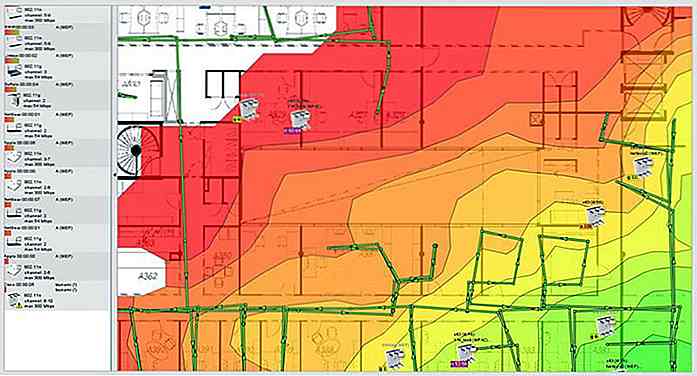 Changer de canal WiFi
Changer de canal WiFi Les signaux WiFi sont répartis sur différents canaux dans une zone spécifique . Tous les routeurs de votre quartier sont répartis sur ces canaux. Si un canal est encombré de connexions, il peut interrompre le signal WiFi. Vous devez simplement passer à un autre canal moins encombré pour obtenir de meilleurs signaux WiFi .
À cet effet, WifiInfoView by Nirsoft est un excellent petit utilitaire qui liste des informations sur tous les canaux dans votre région, et à quel point ils sont bondés. Vous pouvez simplement choisir un nouveau canal moins encombré.
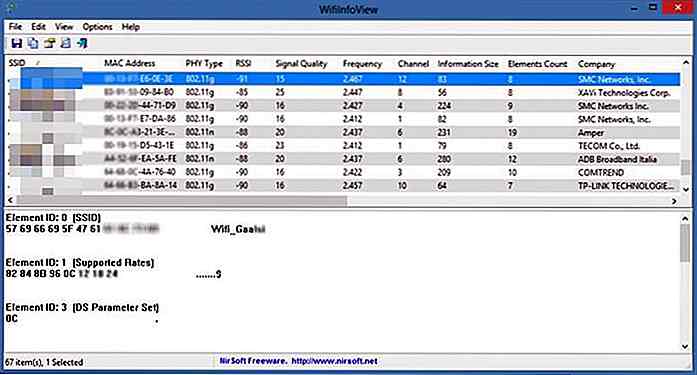 WiFi à faible puissance
WiFi à faible puissance De nombreux routeurs ont une option intégrée pour se mettre à faible consommation d'énergie pour économiser l'électricité. Pendant ce mode, le routeur utilise moins de puissance, mais il diminue également la puissance des signaux .
Malheureusement, certains routeurs sont configurés par défaut pour fonctionner en mode d'économie d'énergie et, dans ce cas, vous devez le désactiver vous-même . Dans les paramètres de votre routeur, recherchez des options similaires à «Mode éco», «Mode faible consommation» ou «Transmission Power» et désactivez-le ou réglez-le à 100%.
Faible puissance à l'adaptateur sans fil PC
Similaire au routeur, le système d'exploitation Windows peut également donner moins de puissance à l'adaptateur sans fil pour économiser l'énergie (généralement en mode d'économie d'énergie). Cela conduit également à ralentir la vitesse de l'Internet sur une connexion WiFi.
Pour résoudre ce problème, appuyez sur les touches Windows + R et tapez " powercfg.cpl " dans la boîte de dialogue " Exécuter ". Il ouvrira " Options d'alimentation " à partir de l'endroit où vous cliquez sur " Modifier les paramètres du plan " à côté de votre plan sélectionné, puis cliquez sur "Modifier les paramètres d'alimentation avancés" .
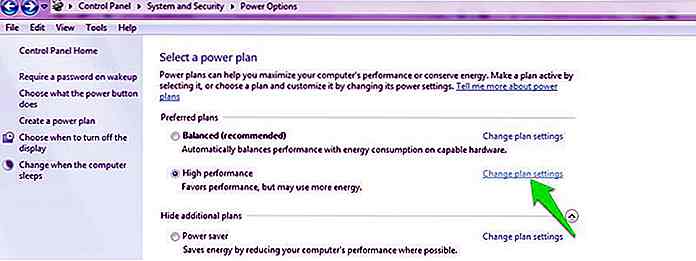
Dans les options d'alimentation avancées, développez «Paramètres de l'adaptateur sans fil» et assurez-vous qu'il est défini sur «Performances maximales» . Cela devrait assurer que votre carte réseau obtient la puissance dont elle a besoin.
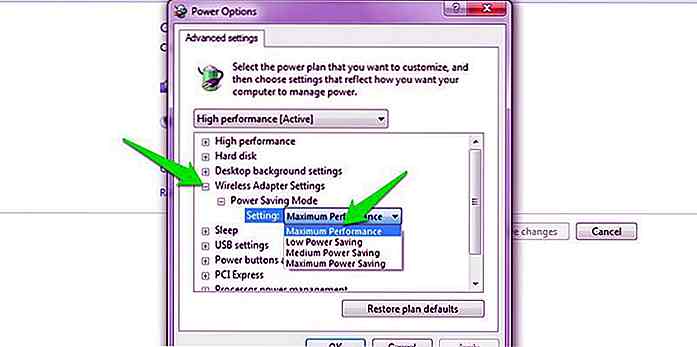 Redémarrer le routeur
Redémarrer le routeur Avez-vous essayé de redémarrer le routeur? Je sais que c'est idiot mais cela pourrait être une solution simple à ce problème . Un nouveau départ simple est généralement la réponse à de nombreux problèmes liés à Internet. Fermez complètement le routeur et le modem (s'ils sont séparés) et attendez 30 secondes avant de les allumer .
Réinitialiser le routeur
Si le redémarrage n'a pas aidé, la réinitialisation du routeur aux paramètres d'usine peut résoudre le problème . Il devrait y avoir un bouton de réinitialisation au bas ou à l'arrière du routeur, généralement à l'intérieur d'un trou. Utilisez un trombone (ou un objet similaire) pour appuyer sur ce bouton et le maintenir pendant 15 à 30 secondes, ou jusqu'à ce que le routeur redémarre .
Tous vos paramètres seront réinitialisés aux paramètres d'usine et peuvent résoudre le problème lent de WiFi s'il était dû à un paramètre mal configuré.
Acheter un nouveau routeur
C'est une option froide, mais c'est la meilleure si rien n'a fonctionné pour vous jusqu'ici. Plus un routeur est vieux, moins il devient puissant . Donc, obtenir un nouveau routeur avec plus de puissance va certainement aider à résoudre le problème de WiFi lente. Vous pouvez même demander à votre fournisseur de services Internet de vous fournir un nouveau routeur . Pendant que vous cherchez un nouveau routeur, essayez d'utiliser un routeur intelligent capable de résoudre tous vos problèmes liés au Wi-Fi.
Résoudre le problème avec Internet
Les conseils ci-dessus sont utiles en cas de problème avec le signal WiFi . Cependant, si le problème est avec Internet, les choses suivantes peuvent être faites pour le réparer:
Remarque: Redémarrer ou réinitialiser le routeur est un moyen fiable de résoudre les problèmes d'Internet . Donc, même si vous n'avez aucun problème de WiFi, essayez ces options pour améliorer la vitesse de votre Internet.
Quitter la bande passante à l'aide d'applications
De nombreuses applications utilisent activement Internet pour fournir leurs services en temps réel. Vous devez surveiller l'utilisation d'Internet en désactivant ces applications . Assurez-vous également que Windows ne télécharge aucune mise à jour en arrière-plan car ces mises à jour utilisent également beaucoup de bande passante.
Sous Windows, le Gestionnaire de tâches est l'endroit où rechercher les processus susceptibles d'utiliser la bande passante. Appuyez sur Ctrl + Maj + Echap pour ouvrir le gestionnaire de tâches et passer à l'onglet "Processus". Vous devriez trouver tous les processus de demande ici. Cliquez simplement sur celui dont vous n'avez pas besoin ou que vous n'utilisez pas, puis cliquez sur le bouton "Terminer le processus" ci-dessous pour le fermer.
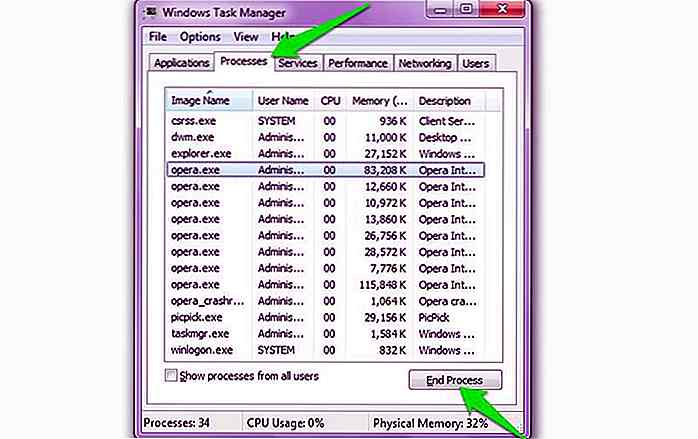 Vérifiez d'autres périphériques en utilisant le WiFi
Vérifiez d'autres périphériques en utilisant le WiFi Plusieurs appareils connectés au même Wi - Fi peuvent signifier que la connexion est surutilisée, entraînant une réduction de la vitesse Internet globale . Plus le contenu chargé est lourd, plus la bande passante utilisée est importante . Donc, vous n'obtiendrez certainement pas une bonne vitesse sur votre PC si votre frère regarde des vidéos YouTube sur son smartphone.
La meilleure façon de s'assurer que la bande passante n'est pas le problème, déconnectez tous les périphériques du réseau et n'utilisez qu'un seul périphérique. Et lorsque nous disons « déconnecter », nous entendons littéralement la déconnexion, car le simple fait de ne pas utiliser le périphérique permettra toujours aux processus en arrière-plan d'utiliser la bande passante.
Maintenant, vérifiez sur ce seul périphérique si la connexion fonctionne correctement. De plus, assurez-vous que votre Wi-Fi est protégé par un cryptage WPA2 afin de s'assurer que quelqu'un d'autre ne vole pas votre bande passante.
Mettre à jour le pilote réseau
Un pilote réseau obsolète peut être l'un des facteurs qui ralentissent Internet. Appuyez sur les touches Windows + R et tapez " devmgmt.msc " dans la boîte de dialogue " Exécuter " pour ouvrir le " Gestionnaire de périphériques ". Cliquez avec le bouton droit de la souris sur votre pilote réseau et sélectionnez l'option " Mettre à jour le logiciel du pilote ".
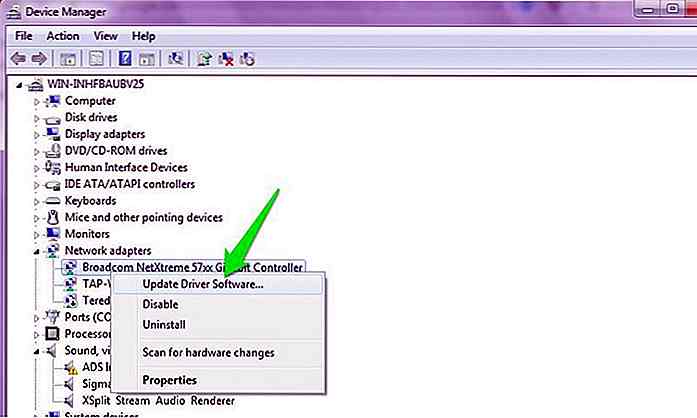 Dans la fenêtre suivante, cliquez sur " Rechercher automatiquement le pilote mis à jour " et Windows recherchera et téléchargera automatiquement le bon pilote.
Dans la fenêtre suivante, cliquez sur " Rechercher automatiquement le pilote mis à jour " et Windows recherchera et téléchargera automatiquement le bon pilote.Si cela ne met pas à jour le pilote, vous pouvez utiliser une application tierce gratuite comme IObit Driver Booster pour mettre à jour automatiquement les pilotes.
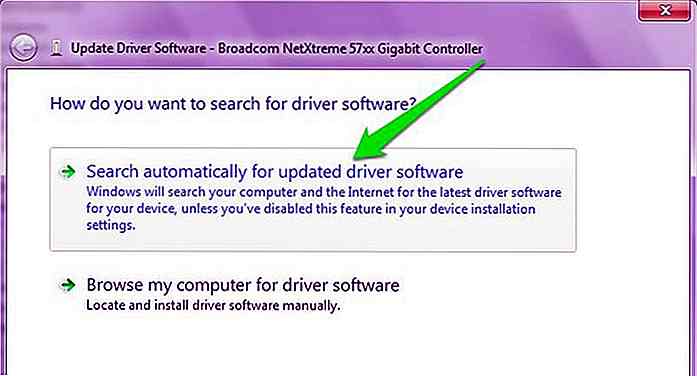 Comprendre les ralentissements temporaires d'Internet
Comprendre les ralentissements temporaires d'Internet Si vous faites face à un ralentissement à certains moments ou si vous commencez tout juste à faire face à un Internet lent en ce moment, cela pourrait poser problème à la fin de votre fournisseur de services Internet . Certains FAI ne peuvent pas fournir une vitesse optimale pendant les heures de pointe, vous devrez donc faire face à des vitesses lentes pendant ce temps. Dans la plupart des cas, il est temporaire et devrait être résolu en quelques heures.
Que le problème soit temporaire ou permanent, il incombe à votre FAI d'assurer une connexion Internet stable pour ses clients . Si rien ne fonctionne pour vous, appelez simplement votre FAI et dites-leur le problème . Ils devraient être en mesure de vous informer de ce problème et peuvent fournir la solution.
Vous pouvez même demander à votre FAI d'envoyer un agent chez vous pour vérifier personnellement et résoudre le problème Internet . La plupart des fournisseurs d'accès seront heureux de fournir ce service. Si votre FAI résiste, essayez de le menacer de passer à un autre service Internet. Peut-être alors ils devraient pouvoir vous aider.
Conclusion
Cet article contenait des informations complètes sur différents problèmes susceptibles de ralentir vos signaux WiFi . Dans l'ensemble, je dirais qu'en positionnant le routeur correctement et en corrigeant le problème avec votre routeur ainsi que votre ordinateur peut résoudre une majorité de problèmes.
Cependant, comme je l'ai déjà dit, votre FAI vous aidera à résoudre tout type de problème lié à Internet (ou au moins y répondre). Ils ne voudraient jamais que leur client passe à un autre service Internet, par conséquent, ils feront tout pour résoudre votre problème de WiFi lent.
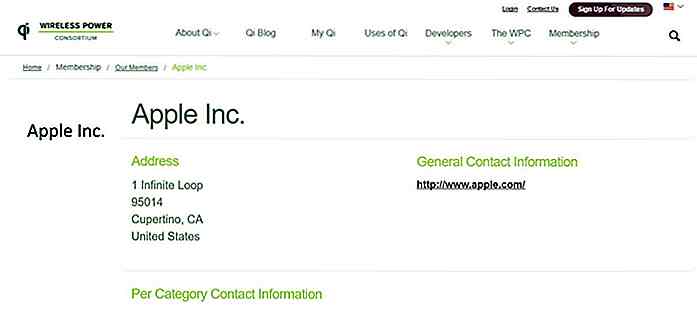
La recharge sans fil peut enfin arriver sur le nouvel iPhone
Au cours des dernières années, les chargeurs de téléphones intelligents sans fil ont été introduits par les fabricants de téléphones mobiles dans leurs smartphones phares. Cette année, l' iPhone pourrait enfin prendre en charge la recharge sans fil puisque les récents développements entourant Apple indiquent que l'entreprise prend la technologie au sérieux.Peut-être l

20 cinémas cool avec une expérience de film magnifique
Les premiers cinémas ont été ouverts en 1900 et depuis lors, des cinémas sont apparus dans presque toutes les villes du monde. Ces jours-ci, nous n'avons plus besoin d'aller au cinéma pour regarder un film, comme nous pouvons le faire à la maison. Cependant, quel que soit le plaisir cinématographique futuriste, la bonne vieille expérience cinématographique ne perdra jamais son charme.Il y a d

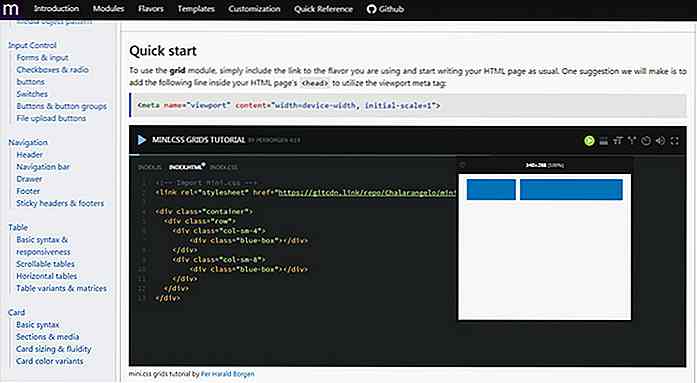
![10 applications Web réalisées avec Backbone.js [étude de cas]](http://hideout-lastation.com/img/tech-design-tips/348/10-web-apps-made-with-backbone.jpg)
